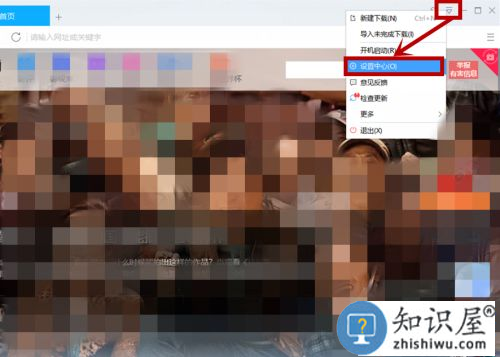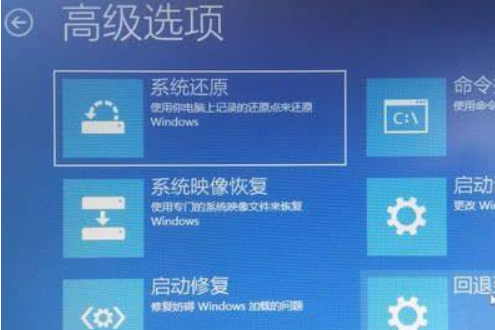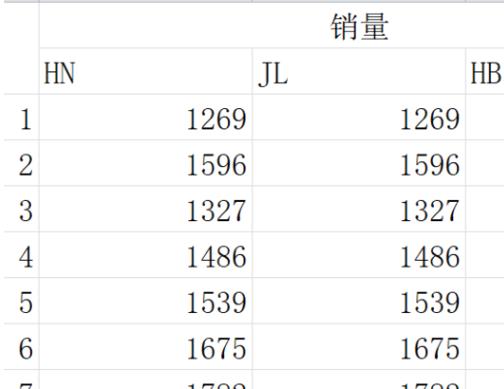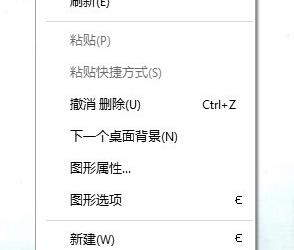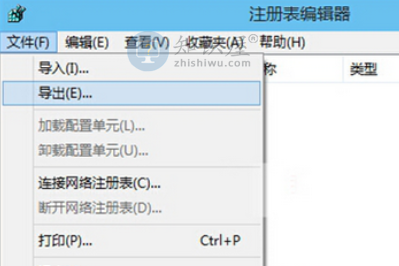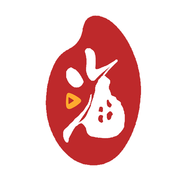Win10如何关闭病毒防护?Win10病毒防护关闭教程
发表时间:2021-05-14来源:网络发布:小屋
Win10系统有自带病毒防护功能,但电脑每次开机都会看到“启用病毒防护”提示窗口,很多用户觉得很烦,且很多用户会使用第三方安全软件,此病毒防护功能是显得多余了,那么Win10如何关掉病毒防护呢?有此需要的用户,请一起来看看Win10病毒防护关掉教程吧。

Win10如何关掉病毒防护
一、启用Win10病毒防护功能
1、单击Win10右下角任务栏的“新通知”图标,在弹出的通知列表中,单击“启用病毒防护”,如下图。

2、在打开的安全与维护操作界面,单击安全,然后将“Windows Defender”病毒防护功能“开启”就可以了,如图。

启用Win10病毒防火功能之后,今后就不会有提示了。
二、隐藏Win10启用病毒防护提示方法
1、单击Win10开始菜单,然后单击进入“设置”,如下图所示。

2、然后单击进入“系统”设置,如图。

3、在系统设置界面,单击左侧的“通知和操作”选项,然后在右侧的通知下面,将“显示有关Windows提示”关掉就可以了,如图。

关掉显示有关Windows提示通知后,今后就不会看到启动病毒防护提示了。
知识阅读
软件推荐
更多 >-
1
 Win10访问局域网共享打印机提示无法找到打印机怎么办?
Win10访问局域网共享打印机提示无法找到打印机怎么办?2015-06-24
-
2
怎么查看Win10启动方式是UEFI还是Legacy BIOS?
-
3
升级win10后浏览器不能上网怎么办 升win10后浏览器无法上网解决办法
-
4
简单一步去除Win10任务栏的搜索和多任务按钮
-
5
win10如何玩英雄联盟?win10玩英雄联盟秒退的解决办法!
-
6
UEFI启动和Win7/8/10快速启动的区别是什么?
-
7
win10发布者不受信任怎么办 win10如何取消阻止该发布者
-
8
升级win10后360浏览器上不了网解决方法
-
9
怎么清理Win10应用商店缓存文件?
-
10
怎么清除Win10运行中的使用记录?教你清除win10运行中的记录